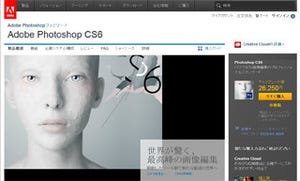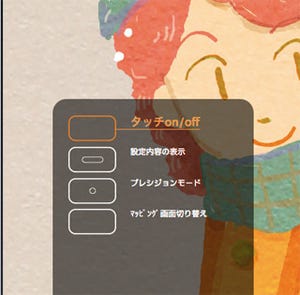ペンタブレット「Intuos5」に搭載されている「ファンクションキー」機能。本連載では、ファンクションキーをカスタマイズし、Photoshopの操作をさらに快適にするペンタブレット活用方法を紹介していきます。今日は「変形」に特化したカスタムの1例をご紹介します。
今日の割り当て
【長方形選択ツール】 M
【自由変形】 command + T (WindowsはCtrl + T)
【縦横比を固定】shift
【ゆがみ】 command (WindowsはCtrl)
Photoshopで画像の一部を変形するときに便利なショートカットキーを集めました。
まず「M」で長方形選択ツールを起動し、ペンタブレットで画像をドラッグして選択範囲を作ります。そして「command+T」のキーを押すと自由変形のバウンティングボックスが表示されます。後はペンタブレットでドラッグし、好きな大きさに変形・回転します。
この時に、「shift」キーを押しながらドラッグすると縦横比を固定したままサイズのみ変えることができます。同じく回転の場合は、角度が15度ずつに固定されます。また、「command(Ctrl)」キーを押しながらバウンティングボックスのハンドル部分をドラッグすると、平行四辺形にゆがませたり、ひとつの角だけ動かしたりと自由な変形ができるようになります。
この「command(Ctrl)」キーは選択範囲の移動のショートカットキーとしても使えるので、押しやすい位置に登録しておくと良いかもしれません。変形の際にセットで使う機会の多い4つのショートカットキーをファンクションキーに割り当てておくことで、一連の作業をシンプルに操作することができます。